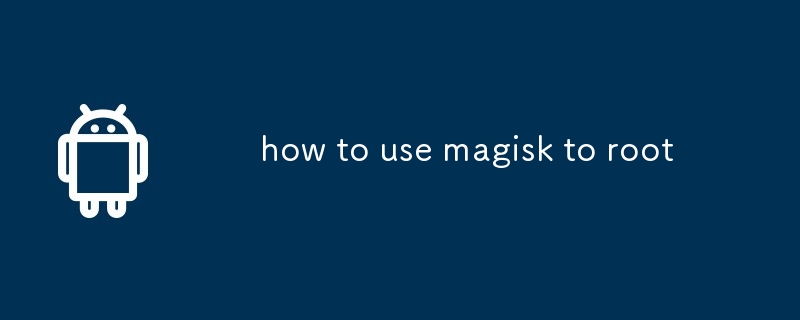使用 Magisk 取得 root 權限的 Android 裝置會授予 root 存取權限,同時繞過 SafetyNet 檢查。 Magisk 提供安裝自訂 ROM、廣告攔截、效能調整、自動化和應用程式修改等優點。要使用 Magisk,請解鎖引導程式

我可以使用 Magisk 來 root 我的裝置而不觸發 SafetyNet 嗎?
是,Magisk採用的是systemless root方法,這表示它不會修改系統分割區。相反,它會建立一個單獨的分割區來儲存根檔案。這允許 Magisk 保留 root 存取權限,同時繞過 SafetyNet 檢查,這些檢查旨在檢測對系統的未經授權的修改。但是,如果您安裝某些直接與系統分割區互動的應用程式或模組,則可能會觸發 SafetyNet。
使用 Magisk 對我的裝置進行 root 有什麼好處?
使用Magisk 為您的裝置生根可以為您帶來眾多好處,例如:
-
增強的自訂功能:您現在可以安裝自訂ROM 和內核,這會帶來廣泛的功能和性能改進。
-
廣告攔截:使用 AdAway 等 Magisk 模組在系統範圍內攔截煩人的廣告。
-
效能調整:修改系統設定以增強設備效能和電池壽命。
-
自動化:使用 Tasker 等 Magisk 模組自動執行裝置上的各種任務。
-
應用程式修改:啟用隱藏功能或使用 Magisk 模組修改現有應用程式。
如何使用 Magisk 取得裝置的 root 權限並安裝自訂 ROM?
使用Magisk 取得裝置的root 權限並安裝自訂ROM,請依照下列步驟操作:
-
解鎖裝置的引導程式:此過程因不同設備而異,但通常涉及使用製造商特定的工具或刷新官方解鎖代碼。
-
安裝 TWRP 自訂恢復:刷新 Magisk 和自訂 ROM 需要 TWRP。安裝 TWRP 有多種方法,例如使用 Fastboot 或 Odin。
-
下載 Magisk:從官方 Magisk GitHub 儲存庫取得最新的 Magisk ZIP 檔案。
-
啟動進入 TWRP 恢復:關閉設備,然後按住適當的組合鍵(通常是音量調高電源)進入引導程式。導航至恢復模式選項並選擇它。
-
Flash Magisk: 點選 TWRP 中的「安裝」並選擇 Magisk ZIP 檔案。滑動確認刷新。
-
安裝自訂 ROM(可選):如果您想安裝自訂 ROM,請下載 ROM ZIP 檔案並使用與 Magisk 相同的方法進行刷新。
-
重新啟動您的裝置:Magisk 和/或自訂 ROM 刷新後,重新啟動您的裝置即可享受 root 存取權和新功能。
以上是如何使用magisk進行root的詳細內容。更多資訊請關注PHP中文網其他相關文章!